Tenk deg å ha en samling av favorittfilmene dine, videoene eller essensielle filer som du vil holde trygg og lett tilgjengelig. Å brenne disse på en Blu-ray-plate kan være en flott løsning. Blu-ray-plater inneholder en enorm mengde data, noe som gjør dem perfekte for å lagre store filer eller lage sikkerhetskopier.
Denne oppskriften vil veilede deg gjennom enkle metoder for å brenn ISO til Blu-ray plater. Du vil lære trinnvise prosedyrer for Mac og Windows. Det sikrer at du enkelt kan lagre det kjære innholdet ditt på et slitesterkt, allsidig medium. La oss dykke inn og låse opp mulighetene for Blu-ray-brenning sammen!
Del 1. Slik brenner du ISO til Blu-ray på Windows
Det er enkelt å lage Blu-ray-plater fra videofiler eller ISO-bilder Tipard Blu-ray Creator. Det gir et enkelt grensesnitt og funksjoner for å brenne ISO-filer til Blu-ray-plater uten problemer. Denne plattformen støtter ulike Blu-ray-platetyper, inkludert BD-25 og BD-50. Dette gir deg alternativer basert på dine lagringsbehov.
Tipard Blu-ray Creator lar deg være kreativ ved å tilpasse Blu-ray-menystilen og malene. Vil du legge til undertekster eller forskjellige lydspor? Ikke noe problem! Det alternativet har du også. Videre kan du gjøre ting som trimming, beskjæring, legge til effekter og mer på Blu-ray-en din akkurat som du vil. Den imponerende delen? Det tar heller ikke evigheter å brenne Blu-rayene dine – brennehastigheten er høy.
Trinn 1Last ned og installer Tipard Blu-ray Creator på din Windows-datamaskin ved å følge instruksjonene på skjermen.
Steg 2Når det er installert, åpne programmet. Gå til Legg til filer og importer filen du ønsker å brenne.
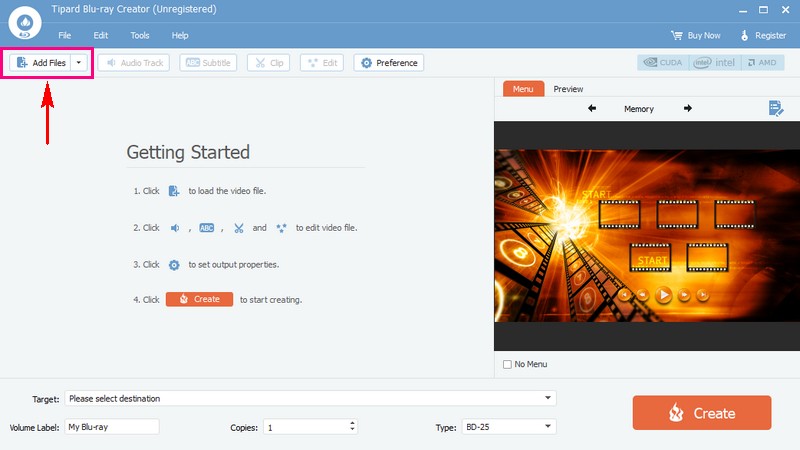
Trinn 3Klikk på den importerte filen for å få tilgang til Lydspor, Undertekst, Klipp, Redigere, og Preferanser alternativer.
Under Lydspor kan du endre Språk, Volum, og Ventetid. Flytt til undertekst og klikk på (+) for å legge til en undertekstfil. Du kan også endre Språk, Posisjon, Forsinkelse, Skriftstørrelse, etc. Du kan fjerne uønskede deler på Klipp. Under Redigere, kan du fjerne uønskede rammer og legge til effekter og vannmerker. I tillegg kan du tilpasse Video og Lydinnstillinger i Preferanser.
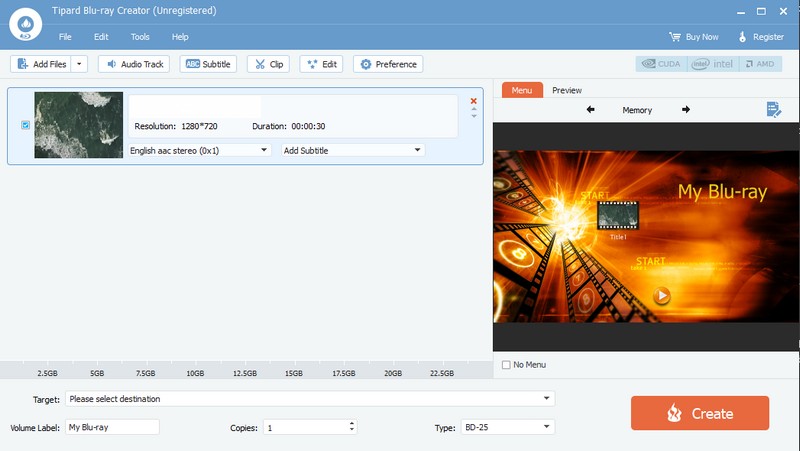
Trinn 4På Mål rullegardinmenyen velger du ønsket reisemål. Deretter velger du Type av Blu-ray-platen du bruker, enten BD-25 eller BD-50. Gå til Meny og velg ønsket menyvisning.
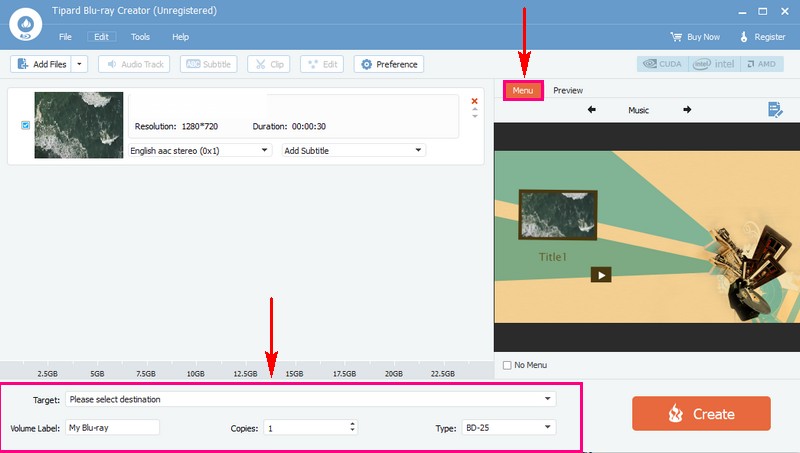
Trinn 5Når alt er satt, klikker du på Skape knappen for å starte brenningsprosessen. Når brenneprosessen er fullført, løsner du Blu-ray-platen fra Windows-datamaskinen.
Deretter tester du den på en Blu-ray-spiller eller en annen kompatibel enhet for å sikre at ISO ble brent.
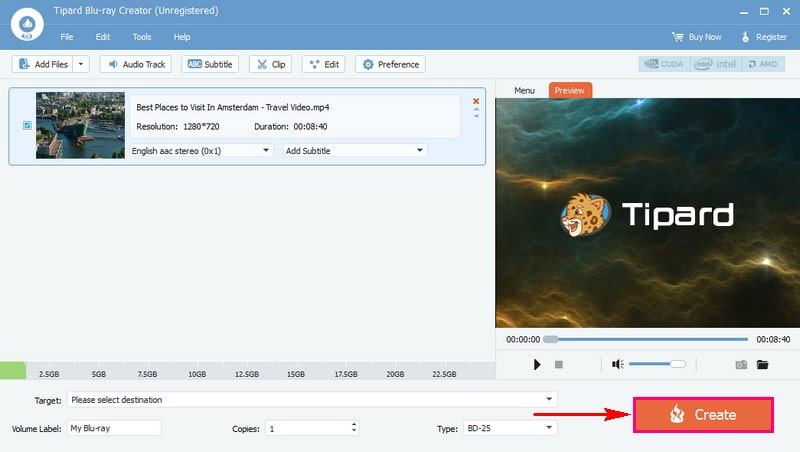
Del 2. Slik brenner du ISO med Finder på Mac
Finder er en unik plattform på din Mac som hjelper deg med å organisere og finne filene dine enkelt. Det er som ditt digitale arkivskap. Dessuten er en imponerende del det kan gjøre å brenne en ISO-fil på en plate. Dette betyr at den kan kopiere alt fra ISO-filen til en tom plate, slik at du kan bruke den senere.
Slik brenner du ISO til Blu-ray på Mac ved hjelp av Finder:
Trinn 1Først, finn og velg ISO-filen på Mac-en din ved å åpne Finder-vinduet og klikke på den én gang.
Steg 2Gå til Fil, velg Brenn diskbilde (filnavn) til platen. I tillegg kan du høyreklikke på ISO-filen og velge Brenn diskbilde.
Trinn 3Til slutt legger du en tom plate inn i Mac-stasjonen og trykker Brenne å begynne.
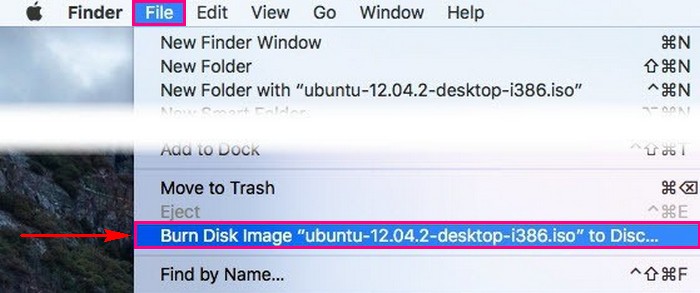
Del 3. Vanlige spørsmål om brenning av ISO til Blu-ray
Hvordan brenner du Blu-ray-plater fra ISO-bilder ved hjelp av ImgBurn?
Start med å åpne ImgBurn. Fra hovedskjermen velger du Skriv bildefil til plate. Deretter klikker du på mappeknappen i kildedelen for å finne og velge filen. Sørg for at platestasjonen er valgt i Destinasjonsdelen. Klikk deretter på den store Brenn-knappen for å starte brenningsprosessen.
Hva er tingene du må forberede før du brenner ISO til Blu-ray?
Sørg for at du har ISO-filen, som er den digitale kopien. Det ville være best å ha programvare som kan brenne ISO-filer på Blu-ray-plater. En Blu-ray-plate som kan lagre mye data. Til slutt, en ekstern stasjon for å koble den til datamaskinen din. Å ha alle disse vil hjelpe deg med å fullføre oppgaven din jevnt.
Kan jeg brenne flere ISO-filer på én Blu-ray-plate?
Ja, det kan du, så lenge det er nok plass. Noen brenneplattformer lar deg importere flere filer og brenne dem på én enkelt Blu-ray-plate.
Kan jeg spille av en Blu-ray-plate med den brente ISO-en på en hvilken som helst spiller?
De fleste Blu-ray-spillere skal kunne håndtere brente plater. Men det avhenger av spilleren og brennkvaliteten. Noen eldre spillere kan ha problemer med brente plater.
Nå som du har mestret hvordan du brenner ISO til Blu-ray på Mac og Windows, kan du enkelt lage dine egne Blu-ray-plater.
For en enda jevnere opplevelse med å brenne og kopiere Blu-ray-plater, bør du vurdere å bruke Tipard Blu-ray Creator og Tipard Blu-ray Copy. Disse programmene tilbyr brukervennlige grensesnitt og kraftige funksjoner som hjelper deg med å lage og kopiere Blu-ray-plater på Windows uten problemer. Glad forbrenning!
Fullfunksjons multimediaspiller for å spille av Blu-ray, DVD, 4K UHD og andre video-/lydfiler.



 Sikker nedlasting
Sikker nedlasting


